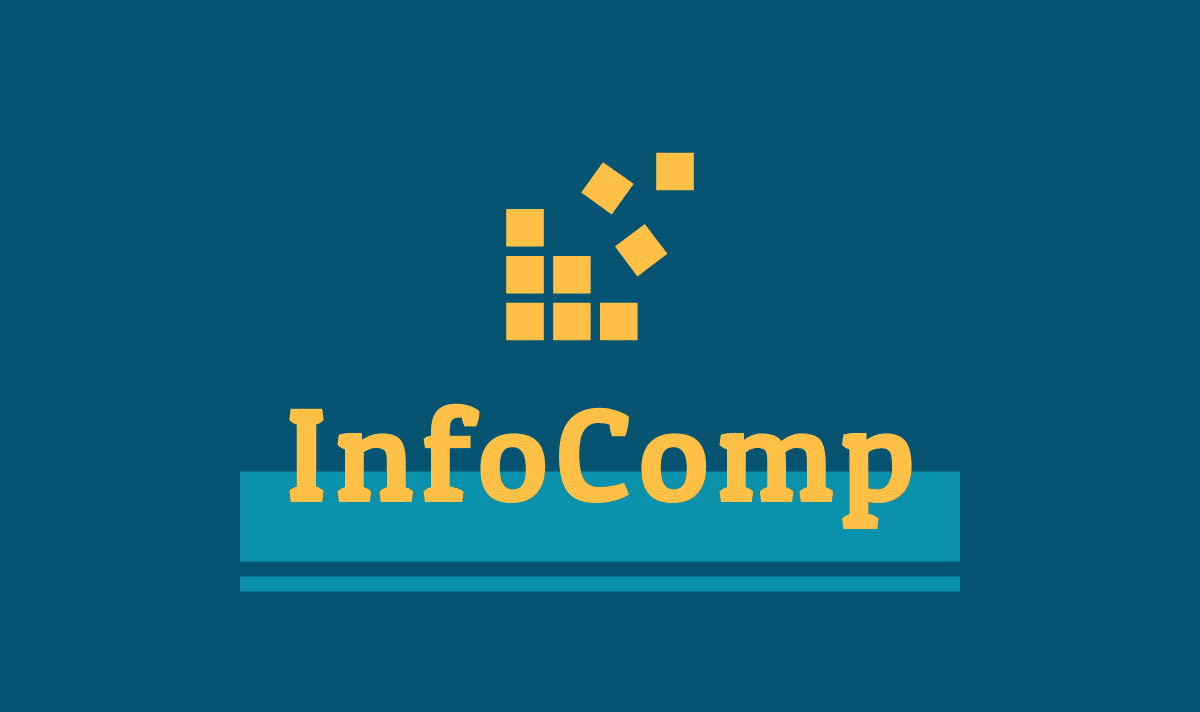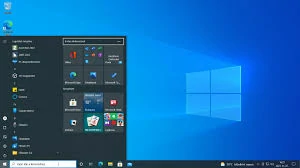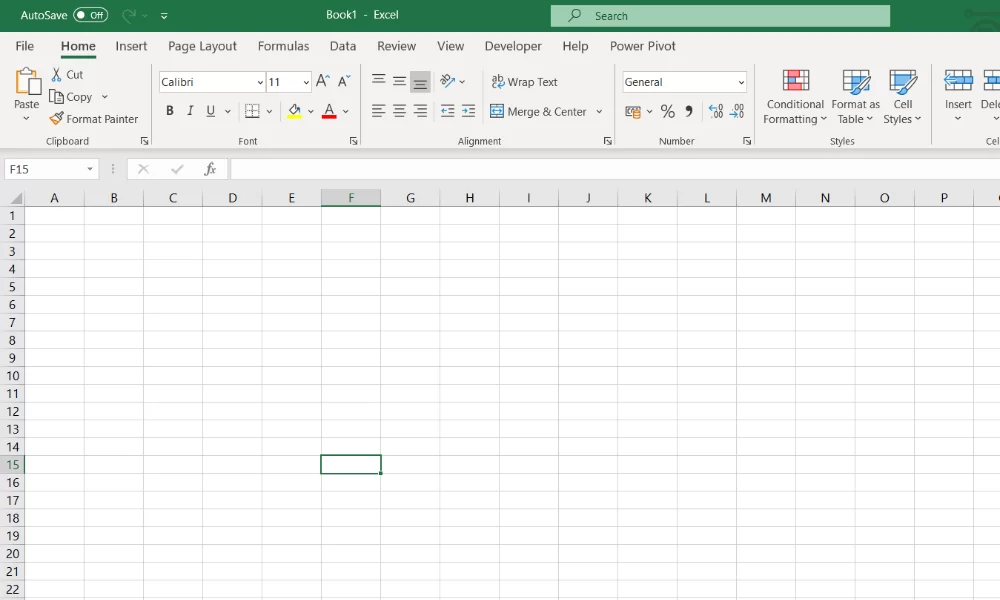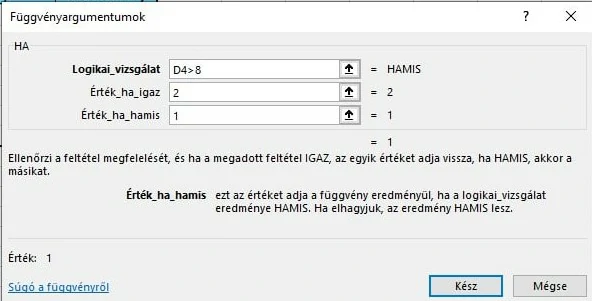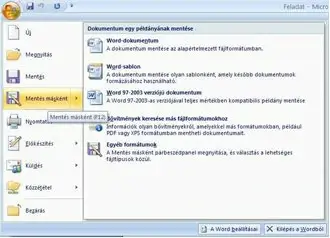Hogyan Használjuk a Windows 10 Menüjét?
Hogyan Használjuk? A Windows 10 operációs rendszer megjelenése óta számos új funkcióval és lehetőséggel bővült, amelyek megkönnyítik a felhasználók mindennapi munkáját. Az egyik legfontosabb és leggyakrabban használt része a rendszernek a Start menü, amely központi szerepet játszik az alkalmazások elérésében és a rendszer vezérlésében. Ebben a bejegyzésben részletesen bemutatjuk, hogyan használhatod a Windows 10 menüjét.
A Start Menü
A Start menü a Windows 10 egyik legjellegzetesebb eleme. Az alsó bal sarokban található Windows ikonra kattintva érhető el, vagy a billentyűzeten a Windows gomb megnyomásával. A Start menü két fő részből áll: a bal oldali listából és a jobb oldali csempés felületből.
Bal oldali lista: Itt találhatóak a gyakran használt alkalmazások, a legutóbb telepített programok, valamint a rendszervezérlő elemek, mint például a Beállítások, a Tápkapcsoló, és a Fájlkezelő. A kereső sáv segítségével gyorsan megtalálhatod a szükséges alkalmazásokat vagy fájlokat.
Jobb oldali csempés felület: A csempék dinamikus tartalmat jelenítenek meg, mint például az időjárás, e-mailek, vagy a naptár bejegyzések. Ezeket a csempéket testreszabhatod, áthelyezheted, méretüket változtathatod, vagy eltávolíthatod őket.
A Feladatkezelő (Taskbar)
A Feladatkezelő az alsó sáv, amelyen az éppen futó alkalmazások ikonjai jelennek meg. Ide rögzíthetsz gyakran használt programokat, hogy gyorsan elérhesd őket. Az értesítési terület (jobb alsó sarok) tartalmazza az órát, a hálózati kapcsolatokat, a hangerőszabályzót, és egyéb fontos ikonokat. Az értesítési központot itt nyithatod meg, amely összegyűjti az összes értesítést és gyorsbeállítást.
A Cortana Használata
A Cortana egy virtuális asszisztens, amely a Start menü keresősávján keresztül érhető el. Hangutasításokkal vagy gépelt parancsokkal kérhetsz segítséget tőle, például időjárásjelentés, naptári bejegyzések vagy keresési feladatok elvégzésére. A Cortana testreszabható, így személyre szabott élményt nyújthat a mindennapi feladatok során.
Tippek és Trükkök a Windows 10 Menü Használatához
- Gyorsindítás: Húzd az alkalmazásokat a Start menü bal oldalára, hogy gyorsan elérd őket.
- Csoportosítás: A csempéket csoportosíthatod tematikusan, például munka, szórakozás, vagy tanulás szerint.
- Nézetváltás: A Start menü méretét és elrendezését könnyedén módosíthatod a jobb gombbal kattintva és a Beállításokban választva.
- Keresési funkciók: A keresősáv használatával gyorsan megtalálhatod az alkalmazásokat, dokumentumokat és beállításokat. Ezzel sok időt spórolhatsz meg.
Tippek
- További tippekért és trükkökért nézd meg az IT biztonsági útmutatónkat.
- Ha szeretnéd tudni, hogyan növelheted a rendszered teljesítményét, látogass el a teljesítmény optimalizálási oldalunkra.
- Részletesebb információkért a Windows 10 használatáról, látogass el a Microsoft hivatalos útmutatójához.